- 8 Haz 2024
- 10,184
- 5,641
- 4,424
Apple, iOS 18 beta 2 ile birlikte macOS 15 beta 2 güncellemesini yayınladı. macOS Sequoia ikinci beta sürümü, beklenen iPhone Yansıtma özelliğini getiriyor.

Apple, geliştiriciler ve yeni özellikleri denemek isteyenler için macOS Sequoia’nın ikinci beta sürümünü yayınladı. macOS 15 beta 2, Mac’lere gelecek dikkat çekici özelliklerden biri olan iPhone Mirroring için destek ekliyor. iPhone Yansıtma özelliğiyle Mac’ten mouse, klavye, trackpad ile iPhone’u kontrol etmek mümkün ancak fazlası var.
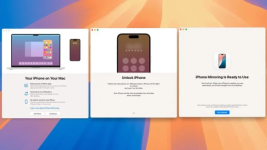
iPhone Yansıtma özelliğini kullanabilmek için iPhone’da iOS 18, Mac’te macOS 15 Sequoia güncellemesinin yüklü olması gerekiyor. Mac ve iPhone’da aynı Apple hesabıyla giriş yaptığınızda iPhone kilitli olsa bile bilgisayardan telefonu yönetebiliyorsunuz. iPhone’daki uygulamaları Mac’ten kontrol etmenin yanı sıra telefona gelen bildirimleri de Mac’ten takip edebiliyorsunuz.
iPhone Mirroring, dosyalarınızı, fotoğraflarınızı ve videolarınızı iPhone ile Mac arasında sürükleyip bırakarak taşımanıza da imkan veriyor. Ancak, bu özellik betada yok, macOS Sequoia sonbaharda yayınlandığında da kullanılamayacak. Apple, bu yılın sonlarında eklemeyi planlıyor.
iPhone Yansıtma özelliği, iOS 18 beta 2 yüklü iPhone ve macOS Sequoia beta 2 yüklü Mac gerektiriyor. Apple silicon işlemcili veya T2 güvenlik çipi bulunan Mac'lerde çalışıyor; Bluetooth ile WiFi’ın açık, cihazların birbirine yakın olması ve iki faktörlü kimlik doğrulamasının açık olduğu iki cihaza aynı Apple hesabıyla giriş yapmak gerekiyor. Bu özelliğe Dock'taki yeni iPhone Yansıtma simgesine tıklayarak erişebiliyorsunuz. Sidecar veya AirPlay açıkken bu özelliği kullanamıyorsunuz.

Apple, geliştiriciler ve yeni özellikleri denemek isteyenler için macOS Sequoia’nın ikinci beta sürümünü yayınladı. macOS 15 beta 2, Mac’lere gelecek dikkat çekici özelliklerden biri olan iPhone Mirroring için destek ekliyor. iPhone Yansıtma özelliğiyle Mac’ten mouse, klavye, trackpad ile iPhone’u kontrol etmek mümkün ancak fazlası var.
macOS 15 iPhone Yansıtma özelliği nasıl açılır?
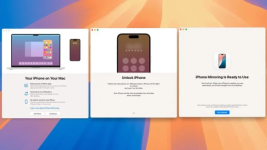
iPhone Yansıtma özelliğini kullanabilmek için iPhone’da iOS 18, Mac’te macOS 15 Sequoia güncellemesinin yüklü olması gerekiyor. Mac ve iPhone’da aynı Apple hesabıyla giriş yaptığınızda iPhone kilitli olsa bile bilgisayardan telefonu yönetebiliyorsunuz. iPhone’daki uygulamaları Mac’ten kontrol etmenin yanı sıra telefona gelen bildirimleri de Mac’ten takip edebiliyorsunuz.
- Dock'ta iPhone Yansıtma simgesine tıklayın.
- Devam Et'e tıklayın.
- iPhone'un kilidini açın.
- Mac'e dönün, Başlayın'a tıklayın.
- iPhone kilitliyken Mac'te iPhone Mirroring'i açın.
- Otomatik kimlik doğrula seçeneğini seçin.
- iPhone ekranı karşınıza çıkacak.
iPhone Mirroring, dosyalarınızı, fotoğraflarınızı ve videolarınızı iPhone ile Mac arasında sürükleyip bırakarak taşımanıza da imkan veriyor. Ancak, bu özellik betada yok, macOS Sequoia sonbaharda yayınlandığında da kullanılamayacak. Apple, bu yılın sonlarında eklemeyi planlıyor.
iPhone Yansıtma özelliği, iOS 18 beta 2 yüklü iPhone ve macOS Sequoia beta 2 yüklü Mac gerektiriyor. Apple silicon işlemcili veya T2 güvenlik çipi bulunan Mac'lerde çalışıyor; Bluetooth ile WiFi’ın açık, cihazların birbirine yakın olması ve iki faktörlü kimlik doğrulamasının açık olduğu iki cihaza aynı Apple hesabıyla giriş yapmak gerekiyor. Bu özelliğe Dock'taki yeni iPhone Yansıtma simgesine tıklayarak erişebiliyorsunuz. Sidecar veya AirPlay açıkken bu özelliği kullanamıyorsunuz.





